5 manieren om iPhone-fout 2009 of iTunes-fout 2009 op te lossen
27 april 2022 • Gearchiveerd bij: Problemen met mobiele iOS-apparaten oplossen • Bewezen oplossingen
Het ontvangen van foutmeldingen tijdens het updaten naar iOS 12.3 of het herstellen van je iPhone, iPad of iPod Touch is een probleem. Een van die fouten, waarvan we vaak het bewijs zien, is iPhone Error 2009 of iTunes Error 2009.
Iemand die een iPhone, iPad of iPod Touch gebruikt en een update uitvoert naar iOS 12.3 of zijn apparaat herstelt in iTunes, ontvangt mogelijk een bericht met de melding "De iPhone (naam van het apparaat) kan niet worden hersteld. Er is een onbekende fout opgetreden (iTunes fout 2009)." Van een lange lijst met mogelijke fouten is "Error 2009" er slechts één. Door deze fout kunt u echter niet updaten naar iOS 12.3 of uw telefoon herstellen.
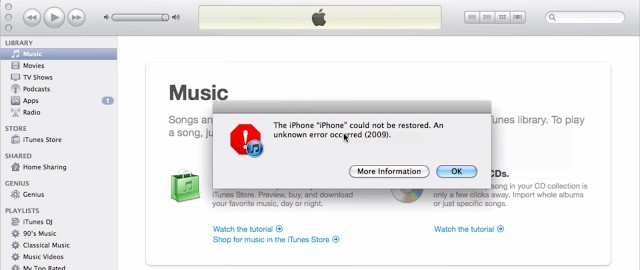
De iPhone kon niet worden hersteld. Er is een onbekende fout opgetreden (fout 2009)
Dit klinkt allemaal wat somber. Het is niet. Er zijn veel manieren om het probleem op te lossen. We beginnen met wat natuurlijk onze favoriet is.
- Oplossing 1. Start uw computer of iOS 12.3-apparaat opnieuw op (snelle oplossing)
- Oplossing 2. Hoe iPhone-fout 2009 op te lossen zonder gegevens te verliezen (veilige oplossing)
- Oplossing 3. Fix iPhone-fout 2009 met behulp van een iTunes-reparatietool
- Oplossing 4. Zorg ervoor dat het antivirusprogramma is bijgewerkt
- Oplossing 5. Schakel iTunes-helper uit
Oplossing 1. Start uw computer of iOS 12.3-apparaat opnieuw op (snelle oplossing)
Het is een groot cliché. Maar zoals de meeste andere clichés, komt hun populariteit doordat ze regelmatig waar zijn. Als je een desktop- of laptopcomputer hebt, helpt een 'reboot' vaak om dingen weer op orde te krijgen.
Soms kunt u iTunes-fout 2009 corrigeren door simpelweg uw computer uit en weer aan te zetten. Nadat het opnieuw is opgestart, start u iTunes en start u het update- of herstelproces.
Het opnieuw opstarten van uw smartapparaat, uw iPhone, iPad of iPod Touch kan ook een zeer eenvoudige oplossing blijken te zijn om fouten te herstellen die zijn opgetreden als gevolg van een USB-verbindingsfout. U kunt de onderstaande stappen proberen om het apparaat opnieuw op te starten en de iTunes-fout 2009 op te lossen:
- houd de 'Sleep/Wake'-knop ingedrukt totdat de 'Rode Slider' op het scherm verschijnt.
- Sleep de schuifregelaar om uw apparaat uit te schakelen.
- Nadat het apparaat volledig is uitgeschakeld, houdt u de 'Sleep/Wake'-knop nog een keer ingedrukt totdat het 'Apple-logo' verschijnt.
- Soms is dit voldoende om iPhone-fout 2009 te corrigeren
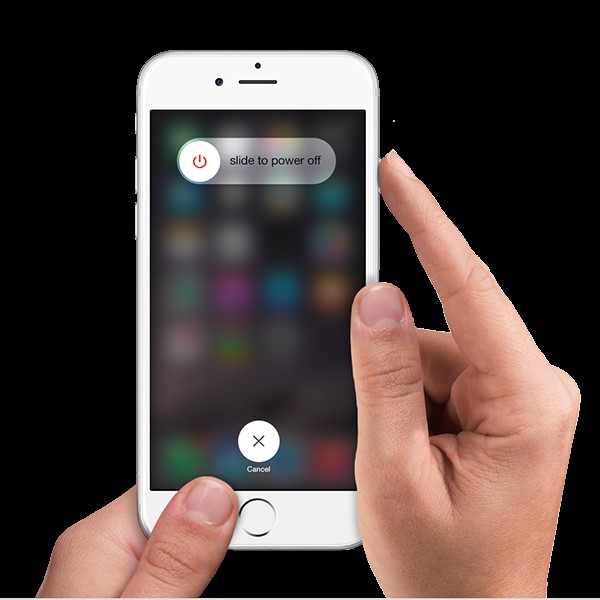
Het opnieuw opstarten van uw telefoon zal vaak voldoende zijn.
Als dat niet werkt, is de volgende stap om iTunes bij te werken.
Oplossing 2. Hoe iPhone-fout 2009 op te lossen zonder gegevens te verliezen op iOS 12.3 (veilige oplossing)
Als u nog steeds de fout 2009 ziet en niets anders heeft gewerkt, is er mogelijk een systeemprobleem op uw iPhone. Dr.Fone - Systeemherstel kan u helpen om iPhone-fout 2009 (iTunes-fout 2009) vrij gemakkelijk en veilig op te lossen. Dit programma is een krachtig en veilig hulpmiddel voor systeemherstel waarmee u de meeste iPhone- of iTunes-fouten kunt herstellen zonder uw gegevens te verliezen. U kunt hieronder kijken voor meer functies over Dr.Fone.

Dr.Fone - Systeemreparatie
Fix iPhone-fout 2009 (iTunes-fout 2009) zonder gegevensverlies
- Snel, gemakkelijk en betrouwbaar.
- Oplossen met verschillende systeemproblemen met iOS 12.3, zoals vastgelopen in herstelmodus , wit Apple-logo , zwart scherm , looping bij opstarten, enz.
- Lost andere problemen op met uw waardevolle hardware, samen met iTunes-fouten, zoals fout 4005 , iPhone-fout 14 , iTunes-fout 50 , fout 1009 , iTunes-fout 27 en meer.
- Werk voor alle modellen iPhone, iPad en iPod touch.
Hoe iPhone-fout 2009 (iTunes-fout 2009) met succes op te lossen voor iOS 12.3
Stap 1 : Kies de reparatiefunctie
Het is gemakkelijk. Download, installeer en voer Dr.Fone uit. Kies "Systeemreparatie" in het dashboardvenster.

Duidelijk en behulpzaam.
Verbind nu uw apparaat met uw computer met een USB-kabel. Klik op 'Standaardmodus' om door te gaan met het proces dat telefoongegevens kan behouden nadat de iPhone is gerepareerd.

Klik gewoon op 'Standaardmodus'.
Stap 2 : Download en selecteer firmware
U zult dit proces heel gemakkelijk vinden, aangezien Dr.Fone uw apparaat zal identificeren en aanbiedt om de juiste, nieuwste versie van iOS 12.3 te downloaden om te downloaden. U moet natuurlijk op 'Start' klikken en dan even wachten tot onze tools het proces automatisch voltooien.

Meestal zal het eenvoudig zijn, u kunt gewoon door het proces klikken.
Stap 3: Fix fout 2009
Zodra het downloadproces is voltooid, begint het programma met het repareren van iOS, het besturingssysteem, op uw apparaat. Hiermee haalt u uw iPhone, iPad of iPod Touch uit de herstelmodus of loopt u het Apple-logo in een lus. U bent goed op weg om iTunes-fout 2009 te verhelpen. Binnen enkele minuten krijgt u een melding dat het apparaat opnieuw wordt opgestart in de normale modus.
Tips: als fout 2009 niet kan worden verholpen met deze oplossing, kan het zijn dat uw iTunes fout gaat. Ga naar iTunes-componenten repareren en kijk of het is opgelost.

Dr.Fone houdt u de hele weg op de hoogte.

Klus geklaard!
Daarnaast kunt u hieronder ook andere oplossingen bekijken.
Oplossing 3. Fix iPhone-fout 2009 op iOS 12.3 met behulp van een iTunes-reparatietool
iTunes is mogelijk beschadigd of te verouderd, zodat het niet goed werkt en constant de fout 2009 geeft. Dit is een veelvoorkomende reden voor pop-ups met iTunes-fout 2009. U zou dan uw iTunes volledig moeten laten herstellen naar de normale staat.

Dr.Fone - iTunes Reparatie
Eenvoudigste oplossing om iTunes-fout 2009 op te lossen
- Los alle iTunes-fouten op, zoals iTunes-fout 2009, fout 21, fout 4013, fout 4015, enz.
- Los alle iTunes-verbindings- en synchronisatieproblemen op.
- Los iTunes-problemen op zonder bestaande gegevens in iTunes of iPhone te beïnvloeden
- Snelste oplossing in de branche om iTunes naar normaal te herstellen.
De volgende stappen kunnen u helpen iTunes-fout 2009 soepel op te lossen:
- Na het downloaden en starten van Dr.Fone - Systeemherstel, kunt u het onderstaande scherm zien.

- Klik op "Repareren" > "iTunes-reparatie". Verbind je iPhone of iPad met de computer.

- Om te beginnen moeten we de iTunes-verbindingsproblemen uitsluiten. Kies "Repareer iTunes-verbindingsproblemen" voor reparatie.
- Als iTunes-fout 2009 nog steeds bestaat, klikt u op "iTunes-fouten herstellen" om alle basis iTunes-componenten te controleren en te repareren.
- Nadat de basiscomponenten zijn gerepareerd, klikt u op "Geavanceerde reparatie" voor een grondige oplossing als iTunes-fout 2009 aanhoudt.

Oplossing 4. Zorg ervoor dat het antivirusprogramma is bijgewerkt
Ze helpen ons zeker, je zou dwaas zijn om een computer te gebruiken zonder er een te hebben geïnstalleerd, maar af en toe kunnen de antivirusprogramma's een probleem veroorzaken. Zelfs met zoiets als deze iTunes-fout 2009-situatie, kan het antivirusprogramma op uw systeem verantwoordelijk zijn voor het in de weg zitten. Controleer of er updates voor uw antivirussoftware beschikbaar zijn. Als dat zo is, download en installeer het dan. Als u tevreden bent dat alles is zoals het zou moeten zijn, probeert u uw iOS 12.3-apparaat opnieuw bij te werken.
Oplossing 5. Schakel iTunes-helper uit
Als je een Mac-computer hebt, moet je naar 'Systeemvoorkeuren' < 'Account' gaan en vervolgens op 'Aanmeldingsitems' klikken. U vindt 'iTunes Helper' in de lijst met items. Schakel het uit.
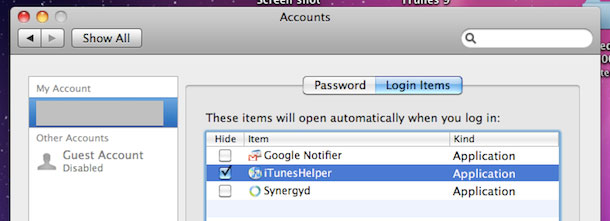
Stop het starten!
Als u een Windows-pc gebruikt, klikt u eerst op 'Start' en opent u de opdracht 'Uitvoeren'. Typ 'MsConsfig', ' en druk vervolgens op 'Enter'. Zoek 'iTunes Helper' en schakel het uit.

Er zijn verschillende versies, maar het idee is altijd hetzelfde.
Het is je misschien al eerder opgevallen dat iTunes erg volhardend kan zijn in het erop aandringen dat het precies doet wat het wil doen. Het zal binnenkort het proces van iTunes Helper weer inschakelen. U hoeft het alleen uit te zetten totdat u klaar bent met het herstel- of updateproces.
Nu, meteen, nu je iTunes Helper hebt uitgeschakeld, moet je proberen je iPhone / iPad / of iPod Touch bij te werken. Welk proces ook is gestopt door iTunes-fout 2009, u moet proberen het opnieuw te doen.
We hopen dat je er niet te lang over hebt gedaan om een oplossing voor je probleem te vinden op basis van een van de suggesties die we hierboven hebben gedaan. We zijn hier om te proberen en te helpen!
Dr.Fone – De originele telefoontool – die u sinds 2003 helpt
Sluit je aan bij miljoenen gebruikers die Dr.Fone hebben erkend als de beste tool.
Het is gemakkelijk en gratis om te proberen – Dr.Fone - Systeemherstel .
iPhone-fout
- iPhone-foutlijst
- iPhone-fout 9
- iPhone-fout 21
- iPhone-fout 4013/4014
- iPhone-fout 3014
- iPhone-fout 4005
- iPhone-fout 3194
- iPhone-fout 1009
- iPhone-fout 14
- iPhone-fout 2009
- iPhone-fout 29
- iPad-fout 1671
- iPhone-fout 27
- iTunes-fout 23
- iTunes-fout 39
- iTunes-fout 50
- iPhone-fout 53
- iPhone-fout 9006
- iPhone-fout 6
- iPhone-fout 1
- Fout 54
- Fout 3004
- Fout 17
- Fout 11
- Fout 2005






Alice MJ
personeelsredacteur
Over het algemeen beoordeeld met 4,5 ( 105 namen deel)